Mga tool tulad ng Command Ang prompt, Control Panel, atbp., Makakatulong na pamahalaan ang iba’t ibang mga gawain sa aming mga PC. Sa mga naunang bersyon ng Windows, ang mga tool na ito ay tinawag na Mga Tool sa Pangangasiwaan. Sa pinakabagong OS, Windows 11, ang mga tool na ito ay tinukoy bilang Windows Tools. Bago ang Windows 11, lumitaw ang mga tool na ito bilang magkakahiwalay na mga entry sa Start Menu. Ang ang Windows 11 ay mayroong mga tool na ito na magkakasama , at maaari mong ma-access ang lahat sa kanila sa pamamagitan ng isang folder. Sa tutorial na ito, ipapakita ko sa iyo kung paano buksan ang Windows Tools sa mga computer sa Windows 11.
Buksan ang Windows Tools
Ang mga tool sa Windows ay binubuo ng Control Panel, Command Prompt, Run, Services, Steps Recorder, atbp. Ang mga tool na ito ay karaniwang ginagamit ng mga tagapangasiwa ng system at mga advanced na gumagamit. Mayroong iba’t ibang mga paraan upang ma-access ang mga tool na ito:
Paano Huwag paganahin o Paganahin ang Tampok ng Mga Layout ng Snap sa Windows 11
Paghahanap Start Menu Control Panel Explorer
Buksan ang Mga Tool sa Windows Gamit ang Search Bar
Ito ay marahil ang pinakasimpleng paraan upang ma-access ang Mga Tool sa Windows.
Sa taskbar, mayroong isang icon ng paghahanap sa anyo ng isang magnifying glass. Pindutin mo. I-type ang Mga Tool sa Windows at i-click ang Buksan .
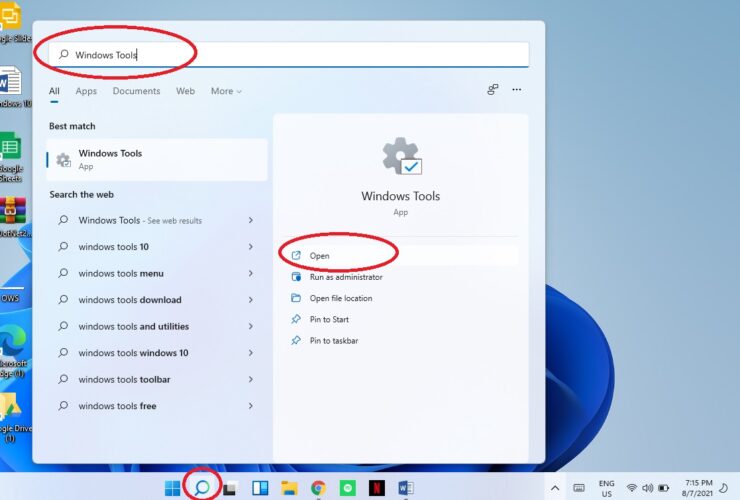
Start Menu
Ang isa pang paraan upang ma-access ito ay sa pamamagitan ng Start Menu. Sa Windows 11, magkahiwalay ang Start Menu at Search bar.
Mag-click sa icon na Windows sa taskbar. Mag-click sa Lahat ng apps .

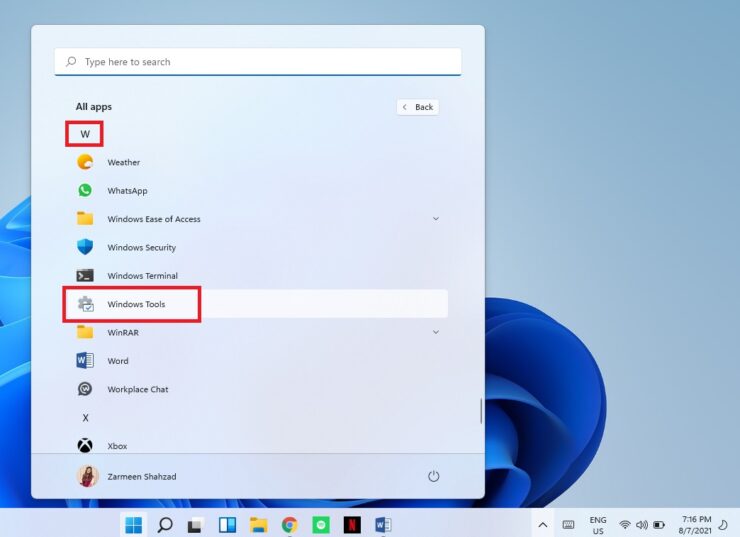
Control Panel
Ang control panel ay isang bahagi ng Windows Tools din. Maaari mong gamitin ang tool na ito upang ma-access ang buong folder ng Mga tool.
Mag-click sa icon na Paghahanap sa taskbar at i-type ang Control Panel . I-click ang Buksan .
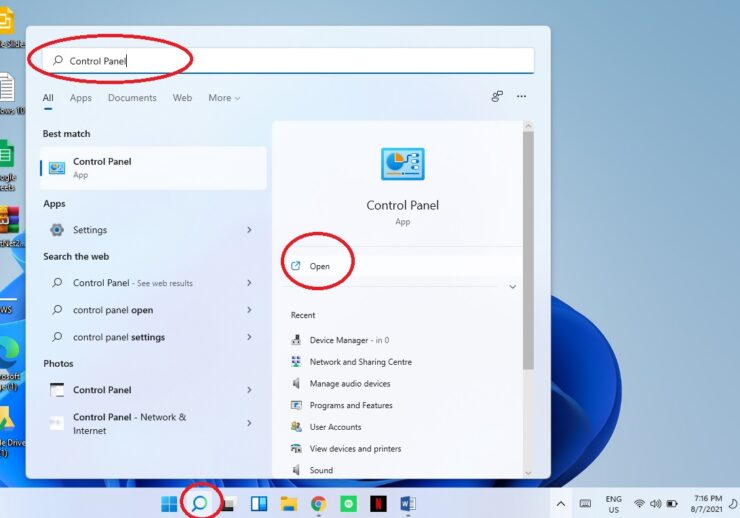 Sa drop-down na menu na Tingnan ni , piliin ang Malalaking mga icon .
Sa drop-down na menu na Tingnan ni , piliin ang Malalaking mga icon .
 Hanapin ang Windows Tools at mag-click dito.
Hanapin ang Windows Tools at mag-click dito.
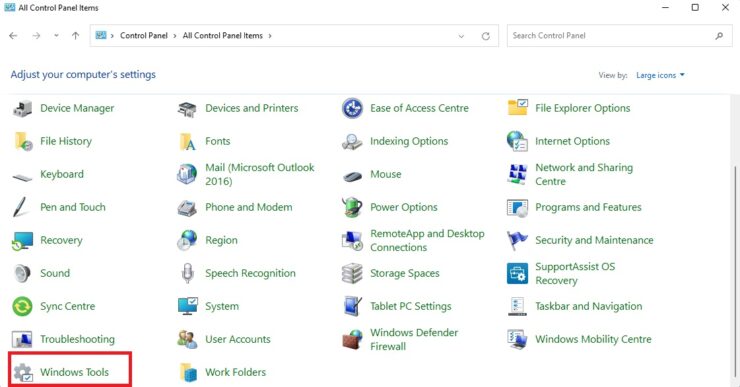
Explorer
Mag-click sa icon na File Explorer sa taskbar.
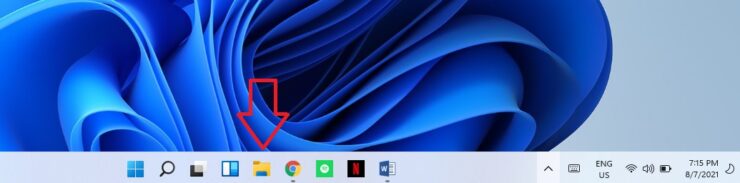 I-type ang sumusunod na landas sa search bar na Quick Access at pindutin Enter :
I-type ang sumusunod na landas sa search bar na Quick Access at pindutin Enter :
% ProgramData% \ Microsoft \ Windows \ Start Menu \ Programs \ Windows Tools
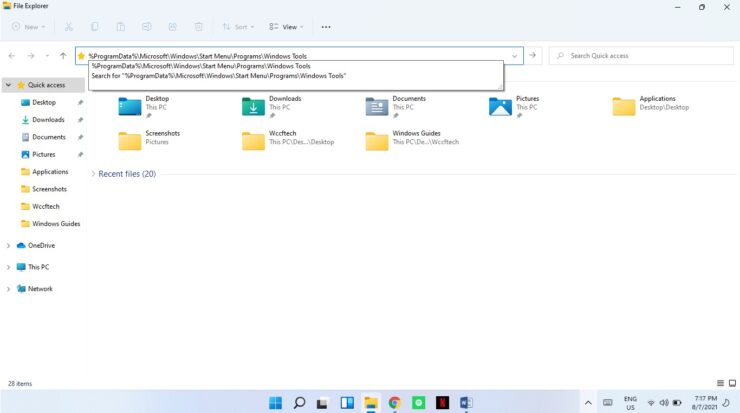
Mayroon bang ibang paraan na ginagamit mo upang ma-access ang buong folder ng Windows Tools? Ipaalam sa amin sa mga komento sa ibaba.

